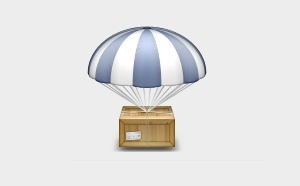
小子虽然用的是黑苹果,但是机型设置的是iMac(21.5英寸,2011年中),按理说安装了最新的Mountain lion是自带Airport功能的,不过,小子打开Finder,查看左侧“个人收藏”总并没有Airport的图标。
大家应该知道,Airport是苹果为OS X Lion系统加入的全新功能,此功能允许两台Mac之间无线传输文件,用户无需设置,只需要打开AirDrop文件夹即可查看到其他用户,分享文件变得非常容易。
但是,据官方申明,并不是所有的Mac都支持AirDrop功能,小子先给出支持AirDrop功能的所有Mac机型:
2008年末期或更新的MacBook Pro
2008年末期或更新的MacBook
2009年初期或更新的iMac
2009年初配备AirPort Extreme网卡或2010年中期的Mac Pro
2010年中期或更新的Mac mini
2010年末期或更新的MacBook Air
大家特别需要注意的是2008年末期17寸的MacBook Pro和2008年末期的MacBook都是不支持AirDrop功能的。
不过,小子在这里要告诉大家的是,属于不支持列表的用户其实可以使用有线以太网实现AirDrop功能。
首先你需要将你的Mac电脑连接至有线网络,然后打开终端,输入如下命令:
defaults write com.apple.NetworkBrowser BrowseAllInterfaces 1
回车运行后退出,重新启动Mac。之后,我们打开Finder,就会发现消失的AirDrop图标已经出现在“个人收藏”中了。小子的黑苹果通过以上操作后,同样也支持Airport功能了。以后大家就可以使用AirDrop功能向其他Mac发送或接受文件了。
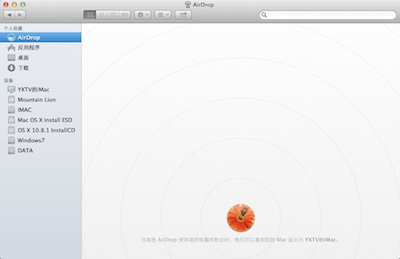
另外,如果需要关闭Airport功能的话,只需把上面命令行中的1改为0,重新在终端中输入一次,重启即可。
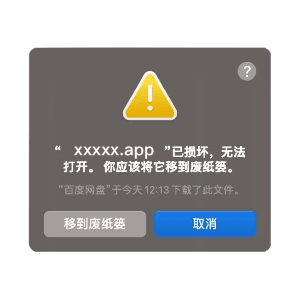


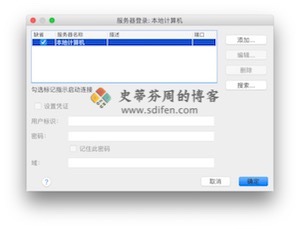
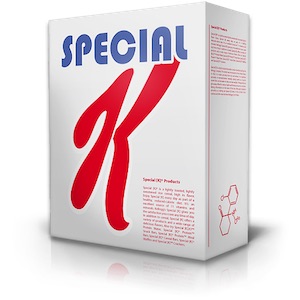











暂无评论内容